Как подключить бортовой компьютер на ниву шевроле
Как установить бортовой компьютер на Ниву Шевроле: подключение
Как ни странно, но на обновлённых Шнивах, выпускаемых с 2009 года, установка БК выглядит даже сложней, чем на «старых». Мы подразумеваем, что БК или бортовой компьютер будет размещён на месте блока индикации. Подключаем один разъём, к первой клемме подсоединяем шнур и подключаем шлейф к OBD – вот и всё, что делают в поколении I. В поколении II придётся искать точку подключения к контакту «15». Подробней о том, как установить компьютер на Ниву Шевроле, речь пойдёт дальше.
Вкратце, что мы собираемся делать, показано на видео. Смотрим.
Подготовка к установке бортового компьютера на Шевроле Нива
Отключаем клемму АКБ. Снимаем облицовку приборки: убираем две кнопки-заглушки без символов, которые закрывают саморезы. Два таких же самореза будут над «стеклом» – они доступны из кабины.

Долой «обшивку»!
Других крепёжных элементов нет. Пластиковую панель аккуратно вытягивают на себя. Разъёмы сейчас отключать не надо.
Подключение БК на первое поколение
Сдавливаем фиксаторы, выталкиваем вперёд блок индикации 2123-3803010. Отключаем оба разъёма. Шестиконтактный разъём подключают к БК – он должен быть на это рассчитан. А ещё у компьютеров есть вход «зажигание». Так вот, соедините его с проводом 1 шестиконтактного разъёма. Тут нужен T-образный отвод.
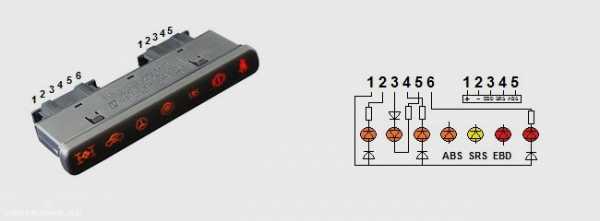
Блок 2123-3803010
Осталось только протянуть шлейф от БК к OBD-разъёму. Тут будет небольшая хитрость.
Перед тем как устанавливать компьютер на Шевроле Ниву, убедитесь, что в ней есть иммобилайзер, пусть даже он не активирован. Если его нет, значит, в заглушке находится перемычка «18–9». Как же быть? Просто перемычку надо эмулировать (см. фото).

Самодельная перемычка (без иммо)
Здесь показана «внешняя перемычка». Лучше будет использовать два коннектора и провод.
Подключение БК на второе поколение
Всё выглядит так же, как в поколении 1, но разъём от блока 2123-3801010-10 к БК подключать не надо. Вход «зажигание» на БК соединяют либо с клеммой замка «15», либо с центральным проводом прикуривателя.
Схема замка зажигания
На самом деле, есть и другие альтернативные точки. Прочтите последнюю главу…
Шлейф OBD подключается без всяких перемычек. Охранная система установлена всегда, и она называется АПС–6.
Где же находится разъём OBD
И в первом, и во втором поколении машин разъём OBD установлен одинаково – он находится над правой коленкой за обшивкой приборной панели.

Вот он, наш разъём.
Все данные будут передаваться в БК. И только проводя работы с «иммо», требующие наличия «красного ключа», колодку надо будет отсоединять.
Подключение массы на БК у Шевроле Нива
По идее, мы рассматривали, как установить компьютер на Ниву Шевроле, но нигде не было сказано о подключении «массы». Найдите под приборкой самый большой разъём.

12-контактный разъём – слева.
На этом разъёме, оказывается, есть всё: «масса», +12, «зажигание», подсветка. На фото всё объясняется.

Распайка 12-конткактного разъёма.
Комментарии тут излишни. Желаем успеха.
Иногда проще пользоваться «встроенным БК». Пример на видео
Club Car бортовой компьютер (OBC) Часто задаваемые вопросы (FAQ)
Если вы когда-нибудь задавались вопросом: «Что это за штука OBC на моем 48V Club Car и что именно она делает?» тогда вы попали в нужное место! Здесь мы обсудим все, что связано с OBC.
Что означает OBC?
Что такое бортовой компьютер (OBC)?
Все ли гольф-кары оснащены OBC?
Если я оставлю зарядное устройство подключенным к 48V Club Car, будет ли OBC автоматически сообщать зарядному устройству о включении через несколько дней?
Выключает ли бортовой компьютер Club Car бортовой компьютер (OBC) гольф-мобиль во время зарядки?
Управляет ли Club Car OBC какими-либо другими частями гольф-кары помимо регулирования заряда?
Как мне узнать, правильно ли работает мой Club Car OBC?
Как я узнаю, что мой Club Car OBC НЕ работает должным образом?
Что делать, если у меня неисправный бортовой компьютер Club Car?
Что означает OBC?
Вы увидите, что обычно люди используют сокращение OBC.Это просто сокращение от «Бортовой компьютер», которое широко используется при обозначении бортового компьютера в вашем клубном автомобиле на 48 В (гораздо более быстрый способ записать его на бумаге, чем печатать фразу целиком).
Что такое бортовой компьютер (OBC)?
С 1995 года 48-вольтовые Club Car поставляются с OBC. OBC - это небольшое устройство, которое подключается к тележке для гольфа и предназначено для регулирования заряда батарей. Когда вы используете и водите свою тележку для гольфа, OBC записывает количество потребляемой энергии, а затем дает указание зарядному устройству заменить именно то количество энергии, которое необходимо для полной зарядки батарей.
Все ли гольф-кары оснащены OBC? Если нет, то на каких гольф-карах они есть?
Нет, все гольф-кары не имеют OBC. OBC является уникальным только для 48V Club Car.
Если я оставлю зарядное устройство подключенным к 48V Club Car, будет ли OBC сообщать о включении зарядного устройства через несколько дней самостоятельно?
Да. OBC имеет своего рода режим длительного хранения и будет активировать зарядное устройство каждые 15 дней или около того, чтобы поддерживать батареи заряженными.
Блокирует ли бортовой компьютер (OBC) гольф-кар (не позволяя ему двигаться) во время зарядки?
Да. OBC не позволит тележке двигаться при подключенном зарядном устройстве.
Контролирует ли OBC какие-либо другие части Club Car, помимо регулирования платы?
Нет. Единственная цель OBC - регулировать заряд и быть мостом между зарядным устройством и батареями.
Как узнать, правильно ли работает мой OBC?
Если OBC на Club Car исправен, а напряжение в батареях превышает 35 вольт, вы должны услышать «щелчок» от реле внутри зарядного устройства, когда круглый штекер вставлен в тележку, и зарядное устройство должно включиться и начать зарядку.
Как я узнаю, что мой OBC НЕ работает должным образом?
Если вы подключаете зарядное устройство и не слышите щелчка, проблема либо в том, что напряжение батареи слишком низкое (менее 35 В постоянного тока), либо в неисправности блока OBC или предохранителя. Единственная другая причина, по которой реле не будет щелкать, - это неисправное реле (неисправная «разомкнутая катушка»). Такое случается очень редко, и не так много задокументированных отказов реле.
Какие у меня есть варианты, если у меня плохой OBC?
У вас есть 1 из 2 вариантов:
- Замените OBC : Вы можете заменить OBC, купив и установив новый.Замена OBC не требует особых усилий и может быть выполнена всего за несколько простых шагов.
- Замените зарядное устройство : Купите бортовое зарядное устройство Lester Summit, которое полностью обходит OBC: это предпочтительный вариант для большинства людей, поскольку он не требует реальной работы. Вы просто достаете его из коробки, вставляете кольцевые клеммы на батарейки, вставляете в розетку, и все готово. Бортовое зарядное устройство Lester Summit полностью обходит OBC, подключаясь напрямую к батареям.Нет необходимости в розетке, 3-контактной вилке или замене OBC. Бортовое зарядное устройство на 48 В .
Если у вас есть вопросы о вашем OBC и о том, работает ли он, напишите нам по адресу Support @ GolfCart Garage или позвоните нашим специалистам по телефону 800-401-2934 , и мы будем рады вам помочь!
Вы также можете ознакомиться с другими нашими часто задаваемыми вопросами и руководствами для покупателей в разделе Ресурсы для тележек для гольфа .
,Бортовой компьютер - Transics
Что такое бортовой компьютер?
Бортовой компьютер - это небольшой компьютер, который устанавливается в кабине грузовика. При подключении устройства к другим периферийным устройствам, таким как сканеры, принтеры, датчики температуры или безопасности, или к цифровому тахографу, оно предоставляет данные, которые значительно повышают производительность и экономическую эффективность логистической компании. Дисплей бортового компьютера позволяет водителям обмениваться данными с бэк-офисом в режиме реального времени.
Основные функции бортового компьютера включают: регистрацию поездки и часов, планирование поездки, отслеживание и отслеживание, навигацию для грузовиков, обмен сообщениями, регистрацию расхода топлива и возможность измерения стиля вождения водителя.
Бортовой компьютер как система слежения
В бортовые компьютеры, которые сейчас устанавливают на грузовики, встроена технология GPS. В результате бортовой компьютер может отлично работать в качестве системы слежения: он держит бэк-офис в курсе таких деталей, как, когда и где грузовик остановился, как долго он оставался там, куда он поехал дальше и по какому маршруту. это заняло.Есть еще множество других преимуществ соединения GPS. Например, автоматически распознаются адреса, которые бэк-офис отправляет водителю. Функция отслеживания активов позволяет отслеживать положение ценного оборудования, такого как трейлеры, контейнеры, самосвальные прицепы или съемные кузова. Не менее интересным - и очень ценимым перевозчиками - является тревожное сообщение, которое получает бэк-офис, как только грузовик въезжает или покидает заданную зону (GeoFencing).
Бортовые компьютеры последнего поколения
Самые последние типы бортовых компьютеров также помогают бэк-офису контролировать условия в грузовиках и прицепах, такие как температура, открывание дверей или уровень топлива.Поскольку устройство дает представление о местонахождении и состоянии автопарка, сотрудники домашнего офиса могут быстро обнаруживать узкие места и, при необходимости, корректировать планирование в режиме реального времени. Еще одна удобная функция заключается в том, что бэк-офис может отправлять номера заказов водителям через бортовой компьютер, что значительно упрощает регистрацию времени погрузки и разгрузки. Время и любая другая важная информация автоматически обрабатывается системой управления транспортом (TMS).
Бортовой компьютер и передача данных GPRS
Бортовые компьютеры последнего поколения обмениваются данными между собой через GPRS.Этот тип передачи данных позволяет пользователям отслеживать и отслеживать транспортные средства на дороге и обмениваться сообщениями с водителями при относительно низких ежемесячных затратах. Подключив бортовой компьютер к шине CAN, он помогает контролировать уровень расхода топлива и стиль вождения водителя. Бортовой компьютер с подключением GPRS позволяет операторам связи отправлять данные цифрового тахографа в офис, пока они находятся в дороге.
Подробнее о бортовом компьютере TX-MAX GO
Подробнее о бортовом компьютере TX-SKY
Как подключить гарнитуру к компьютеру
Обновлено: 30 декабря 2019 г., компания Computer Hope
Компьютерные гарнитуры обычно имеют один из двух типов разъемов: мини-штекер или USB. Любое соединение с гарнитурой работает хорошо, но одно аналоговое, а второе - цифровое.
ЗаметкаЕсли к вашему компьютеру подключены динамики, подключение гарнитуры к линейному выходу или разъему для наушников может привести к тому, что звук будет выводиться только на гарнитуру. Для вывода звука на гарнитуру и динамики необходимо использовать гарнитуру USB или подключить наушники к разъему для наушников на компьютере.
USB-гарнитура
Если ваша гарнитура оснащена разъемом USB, найдите неиспользуемый порт USB на своем компьютере. Вставьте разъем USB гарнитуры в порт USB. Ваш компьютер должен распознать и настроить гарнитуру для использования и, когда будет готов, в правом нижнем углу может отобразить уведомление.
НаконечникЕсли USB-гарнитура не работает должным образом и вы подключаете USB-микрофон к верхней или передней части компьютера, попробуйте подключить его к задней панели.В некоторых ситуациях он может работать только при подключении к задней панели компьютера.
Гарнитура с мини-штекером
Сначала определите каждый кабель гарнитуры. В некоторых случаях соединение мини-штекера может иметь цветовую маркировку. Зеленый разъем обозначает кабель для гарнитуры (слуховой), а разъем с розовым кольцом обозначает микрофонный (разговорный) кабель гарнитуры.
После того, как кабели идентифицированы, найдите соединения на задней панели компьютера. Если у вас портативный компьютер, соединение, скорее всего, будет цвета латуни 3.Разъем 5 мм находится сбоку или спереди, а не сзади. Однако следует отметить, что большинство ноутбуков не имеют микрофонного входа, поскольку они используют USB-соединения для экономии места.
На рисунке изображена задняя сторона звуковой карты компьютера. В этом примере кабель наушников подключается к разъему линейного выхода (светло-зеленый), а кабель микрофона подключается к разъему микрофона (розовый).
Как проверить гарнитуру
Если вы не уверены, что наушники или микрофон работают, вы можете проверить каждую часть гарнитуры, выполнив следующие действия.
Тестирование наушников гарнитуры
Наушники можно проверить, открыв все, что воспроизводит звук. Например, вы можете открыть видео на YouTube и убедиться, что звук в видео слышен.
Тестирование микрофона гарнитуры
Микрофонную часть гарнитуры можно проверить, открыв любой диктофон и записав свой голос.
Что делать, если гарнитура не работает?
Если вы получаете сообщение об ошибке при подключении гарнитуры к компьютеру, это часто означает, что для правильной работы гарнитуры требуется дополнительное программное обеспечение.Если какие-либо драйверы прилагаются к гарнитуре, установите их и попробуйте снова подключить гарнитуру к компьютеру.
Некоторые гарнитуры не поставляются с программным обеспечением при покупке. Однако производитель мог иметь обновленное программное обеспечение драйвера, доступное на своем веб-сайте. Посетите веб-сайт производителя, чтобы узнать, есть ли у него обновленные драйверы, доступные для загрузки.
Другой причиной возникновения ошибки является несовместимость звуковой карты вашего компьютера с гарнитурой. Вы можете решить эту проблему, проверив наличие обновленных драйверов звуковой карты на веб-сайте производителя.
,Как подключить и отключить внешний жесткий диск компьютера
Обновлено: 07.10.2019, Computer Hope
Использование внешнего жесткого диска - отличный способ резервного копирования важных файлов и передачи файлов с одного компьютера на другой. Сегодня почти все внешние жесткие диски легкие и небольшие по размеру, поэтому их легко носить с собой, куда бы вы ни отправились. Несмотря на свой размер, они могут хранить большой объем данных, включая документы, электронные таблицы, презентации, музыку и видео.
Большинство внешних жестких дисков подключаются к компьютеру через соединение USB или eSATA, а многие также потребляют энергию, необходимую для работы, через порт USB компьютера. Чтобы подключить и отключить внешний жесткий диск, выберите ссылку ниже для получения инструкций.
Подключите внешний жесткий диск
- Если для внешнего жесткого диска требуется шнур питания, подключите его к задней части жесткого диска. Конец шнура питания, который подключается к жесткому диску, обычно представляет собой небольшой круглый разъем.Подключите другой конец шнура питания к розетке.
Если шнур питания не требуется, перейдите к следующему шагу.
- Подключите кабель USB к жесткому диску, если он еще не подключен, а другой конец - к порту USB на компьютере.
- Вставьте другой конец USB-кабеля в USB-порт компьютера.
- После подключения внешнего жесткого диска к компьютеру он должен автоматически распознаваться операционной системой вашего компьютера.Ваш компьютер должен найти и установить все необходимые драйверы.
- В Windows может автоматически открываться проводник, отображающий содержимое внешнего жесткого диска. Если проводник не открывается автоматически, откройте проводник вручную и найдите диск.
В macOS Finder может автоматически открываться, отображая содержимое внешнего жесткого диска. Если Finder не открывается автоматически, откройте Finder вручную и найдите диск.
Отключить внешний жесткий диск
Чтобы правильно отключить внешний жесткий диск от компьютера, выберите операционную систему на своем компьютере и следуйте предоставленным инструкциям.
Microsoft Windows
Использование области уведомлений
- В области уведомлений на панели задач щелкните стрелку вверх, чтобы просмотреть элементы на панели задач. Затем щелкните правой кнопкой мыши значок Eject Media .
- В меню перечислены съемные носители, которые можно извлечь. Щелкните имя внешнего жесткого диска. В этом примере опция извлечения внешнего жесткого диска называется «Извлечь My Passport Ultra».
После выбора опции извлечения дождитесь сообщения о том, что можно безопасно извлечь оборудование, прежде чем извлекать внешний жесткий диск из компьютера.Если по прошествии пяти секунд сообщение не отображается, можно отключить внешний жесткий диск.
Apple, macOS
С помощью клавиши Command + сочетание клавиш E
- Найдите внешний жесткий диск на рабочем столе. Щелкните его один раз, чтобы выбрать.
- На клавиатуре нажмите + E , чтобы извлечь внешний жесткий диск.
в Finder
- Открыть Finder . В левой части окна Finder найдите внешний жесткий диск под Devices .
- Щелкните значок извлечения (⏏) справа от внешнего жесткого диска.
Перетащить в корзину
Вы также можете извлечь внешний жесткий диск, если перетащите его значок с рабочего стола macOS на значок корзины на док-станции.
ЗаметкаПеретаскивание значка диска с рабочего стола в корзину не приводит к удалению каких-либо файлов.
- Выберите значок внешнего диска на рабочем столе.
- Перетащите значок (щелкните его, удерживая кнопку мыши, и переместите мышь).Когда вы начнете перетаскивать, вы заметите, что значок корзины меняется на значок Извлечь , как показано ниже.
- Наведите курсор на значок Извлечь (⏏).
- Отбросьте (отпустите кнопку мыши).
Когда значок внешнего диска исчезает с рабочего стола, он извлекается, и вы можете безопасно отключить его.
,








